Internet Explorer显示已停止工作怎么办
发布时间:2016-08-02 12:28:47作者:知识屋
最近好多网友反映自己的IE浏览器在使用的过程中显示Internet Explorer已停止工作,今天小编就为大家分析下解决办法,希望对大家有所帮助。
工具/原料
电脑一台
重置IE默认选项
1、我们右键点击我们的浏览器图标,在弹出的菜单里选择属性选项。

2、然后在弹出的IE属性对话框里。点击上方菜单栏里面的高级选项。

3、进入高级选项卡之后,我们可以看到在会话框的最下方有一个重置选项我们点击。

4、然后在弹出的重置选项卡,删除个性化设置前面打勾。然后点击下方的重置。

5、然后会弹出重置选项,等待后面的红线变蓝也就是重置完成点击关闭即可。

6、此时我们打开IE浏览器就不行出现Internet Explorer已停止工作的问题了。开始轻松使用我们的浏览器吧

以上就是Internet Explorer显示已停止工作方法介绍,希望能对大家有所帮助!
相关知识
-

Wireshark抓包技巧:定时停止捕获数据包,避免卡顿
-
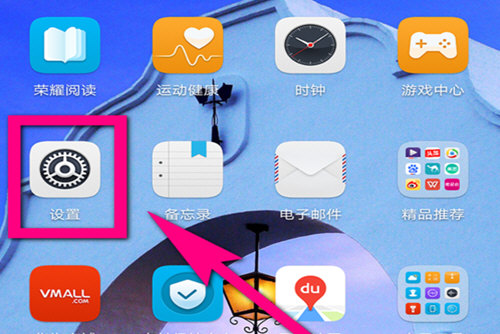
华为手机助手怎么停用 华为停止使用手机助手的方法介绍
-

csc.exe是什么已停止工作怎么办 电脑提示CSC.EXE应用程序错误解决方法
-
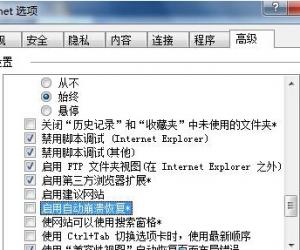
Win7系统IE浏览器总会崩溃解决方法 电脑老是出现IE浏览器已停止工作
-
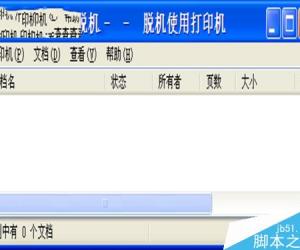
怎么取消打印机的打印任务 电脑如何停止正在打印文件
-
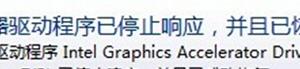
win7提示显示器驱动程序停止响应 怎么解决Win7显示器驱动已停止响应并且已恢复
-
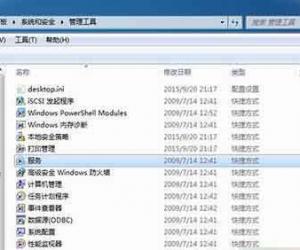
Win7运行Ansys提示停止工作怎么解决 Windows7系统下Ansys停止工作打不开
-
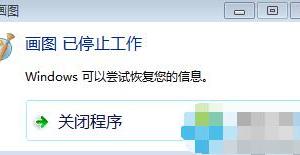
win7系统自带画图软件提示已停止工作 win7画图打不开总是显示已停止工作
-

Win7运行Ansys提示停止工作怎么解决 Win7系统打开ANSYS总是停止工作
-
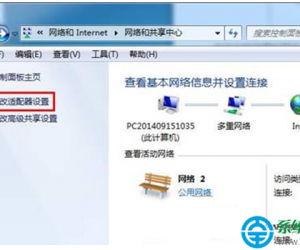
win7电脑中怎么停用禁用ipv6网络协议 Win7怎么禁用停止IPv6协议方法
软件推荐
更多 >-
1
 一寸照片的尺寸是多少像素?一寸照片规格排版教程
一寸照片的尺寸是多少像素?一寸照片规格排版教程2016-05-30
-
2
新浪秒拍视频怎么下载?秒拍视频下载的方法教程
-
3
监控怎么安装?网络监控摄像头安装图文教程
-
4
电脑待机时间怎么设置 电脑没多久就进入待机状态
-
5
农行网银K宝密码忘了怎么办?农行网银K宝密码忘了的解决方法
-
6
手机淘宝怎么修改评价 手机淘宝修改评价方法
-
7
支付宝钱包、微信和手机QQ红包怎么用?为手机充话费、淘宝购物、买电影票
-
8
不认识的字怎么查,教你怎样查不认识的字
-
9
如何用QQ音乐下载歌到内存卡里面
-
10
2015年度哪款浏览器好用? 2015年上半年浏览器评测排行榜!








































